Реклама
Facebook, Instagram, Twitter и другие подобные платформы предлагают свои собственные услуги потокового видео. Но, в отличие от YouTube, эти сервисы не обеспечивают оптимального качества просмотра. Поиск видео, которое вы видели вчера в своей ленте, становится утомительной задачей.
Таким образом, вы можете скачать ваши любимые видео из Instagram или Twitter. Но не многие приложения для iPhone позволяют вам это делать. И несколько доступных вариантов пронизаны рекламой и всплывающими окнами. К счастью, есть лучший способ.
С помощью собственного ярлыка Apple для автоматизации вы можете загружать видео из Instagram, Twitter и Facebook, а также автоматизировать повседневные задачи. Это довольно просто. Позволь мне провести тебя через это.
Что такое ярлыки?
Ярлыки - это новое приложение iOS 12, выпущенное Apple. Это пользовательское приложение для автоматизации. По сути, с помощью ярлыков вы можете создать рабочий процесс действий, которые происходят одно за другим.
Для обычной задачи, которая требует четырех шагов, вы можете
использовать ярлыки для создания рабочего процесса Как освоить Siri Shortcuts и приложение Shortcuts в iOS 12Новое приложение Shortcuts и функция Siri Shortcuts в iOS 12 предоставляют замечательные способы автоматизации вашего iPhone или iPad. Читать далее это решает задачу одним нажатием. Например, вы можете создать ярлык, который берет два изображения, соединяет их по горизонтали, изменяет размер получаемого изображения и преобразует его в формат JPEG, и все это одним нажатием.Самое приятное в ярлыках - это то, что они позволяют вам легко создавать свои собственные ярлыки. Думайте об этих ярлыках как о мини-приложениях. Лучший способ начать - скачать ярлыки и попробовать их, не беспокоясь о специфике.
Скачать: Ярлыки (Бесплатно)
Как скачать видео из Instagram
Для загрузки видео из Instagram мы будем использовать ярлык InstaSave. Я проведу вас через процесс загрузки и использования ярлыка с помощью ярлыка InstaSave. Загрузите наш ярлык InstaSave прежде чем двигаться дальше.
После загрузки приложения ярлыков, запустите его и настройте. Теперь откройте InstaSave ярлык ссылки в вашем браузере и нажмите на Получить ярлык. Это откроет ярлык в приложении ярлыков. Снова нажмите на Получить ярлык кнопка.
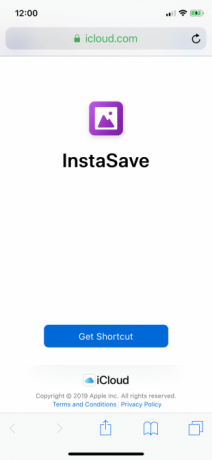
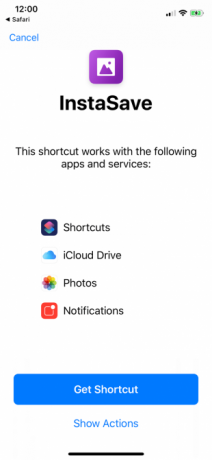
Теперь ярлык InstaSave добавлен в ваш Библиотека раздел. (Если вам интересно узнать о шагах в вашем ярлыке, вы можете нажать на кнопку меню, чтобы взглянуть на список действий.) Затем откройте Instagram приложение и перейдите к видео, которое вы хотите скачать.
Оказавшись там, нажмите на Меню кнопку и выберите Поделиться с. Тогда выбирай Ярлыки из нижнего ряда. Если вы не видите опцию «Ярлыки», нажмите на Больше и включите его.
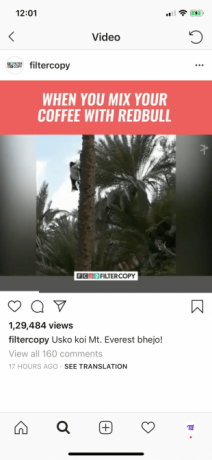
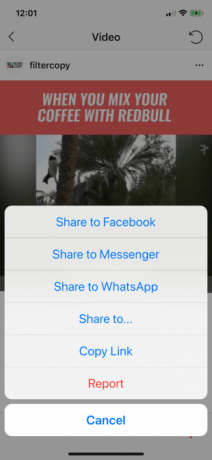
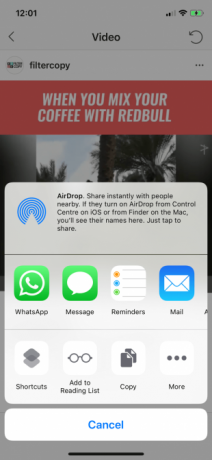
В списке доступных ярлыков нажмите на InstaSave. Через пару секунд ярлык будет проходить через все действия, и когда это будет сделано, вы вернетесь к видео.
Теперь, когда вы открываете приложение Фотографии и переходите к Фотопленкаскачанное видео вы найдете внизу списка. Вот и все - нет необходимости скачивать приложение или платить за сомнительный сервис.
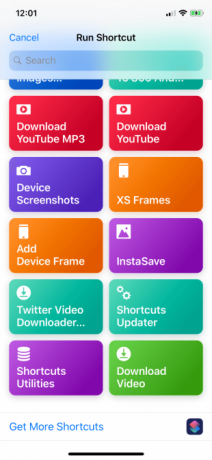
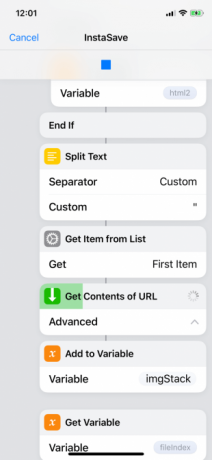
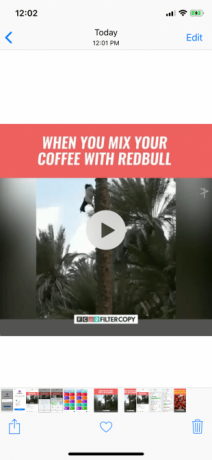
Как скачать истории из Instagram
Ярлык InstaSave также включает функцию, позволяющую загружать истории Instagram за последние 24 часа (из общедоступной учетной записи) оптом. Сначала откройте учетную запись Instagram соответствующего пользователя и нажмите на Меню кнопка. Отсюда нажмите на Скопировать URL профиля.
Далее откройте Ярлыки приложение и из Библиотека вкладка, нажмите на InstaSave. Из всплывающего окна выберите Рассказы.
Затем вы увидите ход загрузки в ярлыке. Когда это будет сделано, вы увидите галочку в поле. Все истории этого пользователя (изображения и видео) за последние 24 часа теперь сохраняются в вашем Фотопленка.
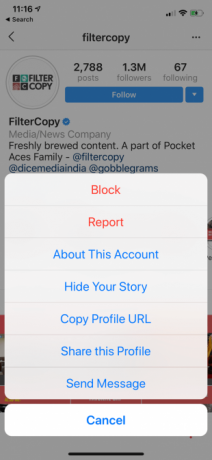
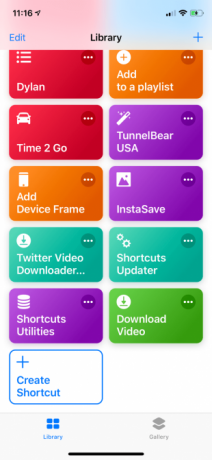
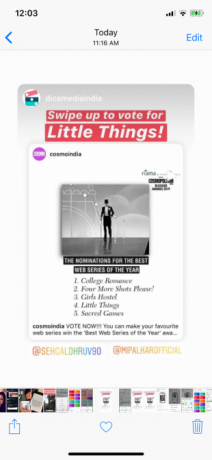
Как скачать видео с Twitter
Для загрузки видео из Twitter мы будем использовать другой ярлык Twitter Video Downloader. Процесс установки для этого ярлыка такой же. После настройки откройте щебет приложение и найти видео (это также работает для сайта Twitter).
Затем нажмите на Поделиться кнопку и выберите Поделиться Tweet через. На странице «Поделиться» нажмите на Ярлыки и выберите Twitter Video Downloader.
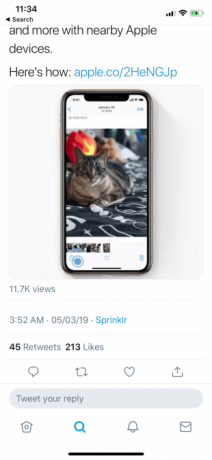
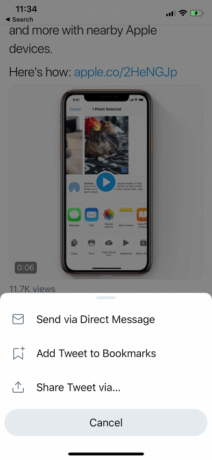
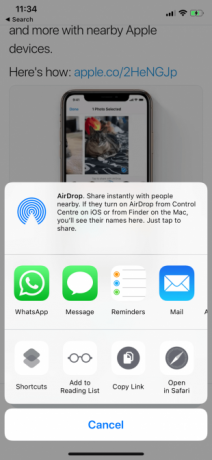
Вы увидите быстрый запуск в действие. Из всплывающего окна выберите качество видео, которое вы хотите: Высокая, средний, или Низкий. После загрузки видео вы увидите окно подтверждения. Найти все загруженные видео в вашем устройстве Фотопленка.
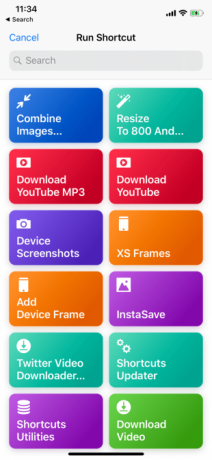
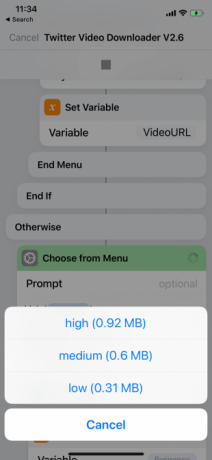
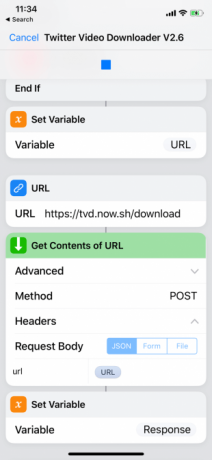
Как скачать видео с Facebook
Скачать видео - это ярлык с простым названием, который позволяет загружать видео с Facebook и многих других сайтов. Тем не менее, приложение Facebook немного отличается, когда дело доходит до обмена видео, потому что оно не предлагает никаких вариантов, чтобы скопировать ссылку на видео или поделиться им с другим приложением.
Чтобы помочь обойти это, Скачать видео ярлык позволяет загружать видео из Facebook с помощью браузера Safari (если это не работает для вас, посмотрите на другие способы загрузки видео с Facebook Как сохранить видео с Facebook: 7 методов, которые работаютВаше интернет-соединение нестабильно? Вот как можно сохранить видео с Facebook, чтобы вы могли смотреть их в автономном режиме и по запросу. Читать далее ).
Откройте Facebook.com в Safari или другом браузере. Войдите в систему, если необходимо, затем перейдите к видео, которое вы хотите загрузить. На странице видео нажмите на Поделиться кнопку и выберите Ярлыки. Затем выберите Скачать видео.
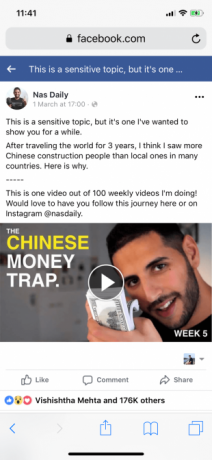
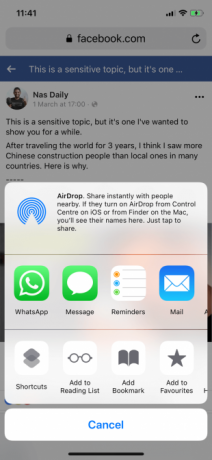
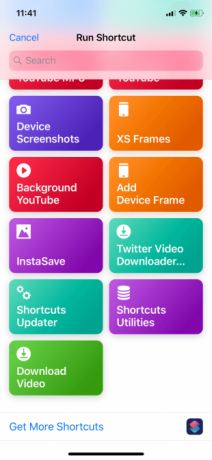
В следующем всплывающем окне выберите качество видео, которое вы хотите загрузить. Как только видео будет загружено, ярлык откроет лист обмена. Отсюда нажмите на Сохранить видео чтобы сохранить его в Фотопленке.
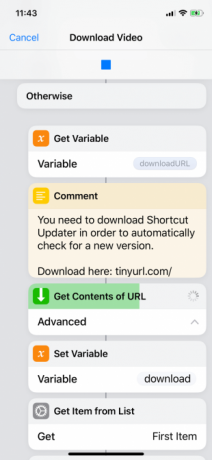
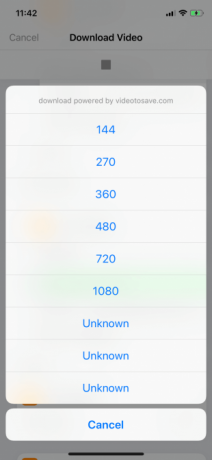
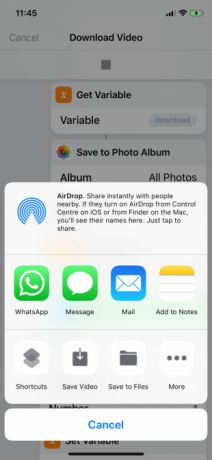
Автоматизация повседневных задач iPhone с помощью ярлыков
Надеюсь, вы только что ощутили красоту приложения Shortcuts. Благодаря своей универсальности, он создал загрузчик для вас и интегрировал его непосредственно с приложением Photos. Всего пара нажатий гарантирует, что любое понравившееся видео будет сохранено в вашей галерее. Если для просмотра видео вы предпочитаете использовать стороннее приложение, а не проигрыватель по умолчанию, попробуйте лучшие приложения для видеоплееров для iPhone и iPad.
И это только одно из многих его применений. Вы можете использовать ярлыки для автоматизации многих областей вашей жизни, создавая серию мини-приложений, которые выполняют утомительные повседневные задачи. Вы даже можете скачать ярлыки, созданные другими пользователями.
Лучший способ начать с Ярлыки путем автоматизации повседневных задач 10 удобных ярлыков iPhone для автоматизации повседневных задачЯрлыки Siri на вашем iPhone позволяют с легкостью автоматизировать повторяющиеся задачи. Вот некоторые из наших любимых, которые вы можете попробовать прямо сейчас. Читать далее . Используйте ярлыки, чтобы быстро настроить несколько будильников, отправлять заранее определенные сообщения и даже автоматизировать вашу ночную рутину. И если вы хотите скачать другие видео, смотрите как скачать фильмы на свой iPad Как скачать фильмы на iPad или iPhoneХотите знать, как скачать фильмы на iPad? Мы покажем вам, как загружать фильмы, используя Netflix, YouTube, Apple TV и многое другое. Читать далее .
Хамош Патхак - независимый писатель и разработчик пользовательских интерфейсов. Когда он не помогает людям максимально использовать их современные технологии, он помогает клиентам создавать лучшие приложения и веб-сайты. В свободное время вы обнаружите, что он смотрит специальные комедии на Netflix и пытается еще раз пролистать длинную книгу. Он @pixeldetective в Твиттере.


